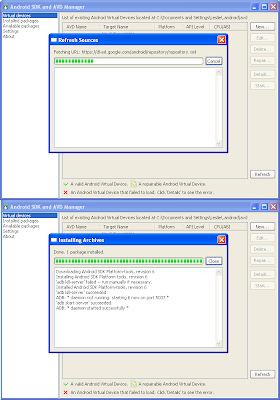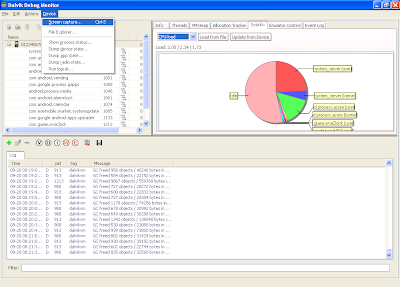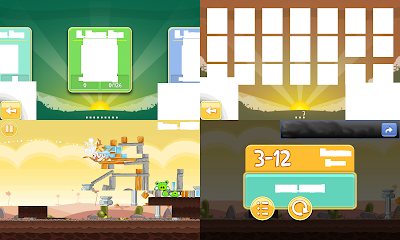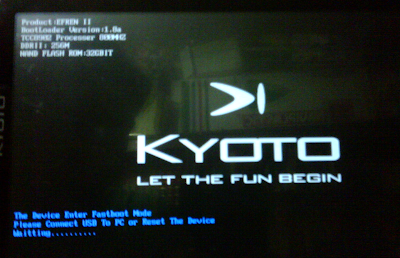Dado el Numero de Comentarios del Siguiente Procedimiento donde Hay Pantallazo Blanco, Recomendamos Absoluto Cuidado Al Realizar este Tutorial, Varios Foristas Mencionan Vinculos Caidos y Problemas en la Instalacion. Si no Crees Poder Realizarlo o Tienes dudas, no te Arriesges
Articulo escrito con Colaboracion de Choskir hola yo lo que he hecho es ponerlo como superusuario siguiendo este tutorial e instale el Clockwork Recovery me salio excelente ,cuando kiero entrar al booteo ya no sale el menu que por defecto traía, ahora sale el que he instalado que trae mas opciones donde se puede hacer un respaldo completo de tu tablet, asi como poder instalar rom, restaurar los backups e inclusive actualizarla,pero no hay firmware oficial en este equipo y aun sigo investigando porke hay otras tablets que son casi de las mismas especificaciones pero yo me he basado en el procesador tcc8902 800mhz y 252ram y la ke es similar es el mid 7015
hola yo lo que he hecho es ponerlo como superusuario siguiendo este tutorial e instale el Clockwork Recovery me salio excelente ,cuando kiero entrar al booteo ya no sale el menu que por defecto traía, ahora sale el que he instalado que trae mas opciones donde se puede hacer un respaldo completo de tu tablet, asi como poder instalar rom, restaurar los backups e inclusive actualizarla,pero no hay firmware oficial en este equipo y aun sigo investigando porke hay otras tablets que son casi de las mismas especificaciones pero yo me he basado en el procesador tcc8902 800mhz y 252ram y la ke es similar es el mid 7015
hola que tal, porfin he podido actualizar mi tablet kyoto!!!!! cuento con el android 2.3.3
ok me parece la idea,un pequeño resumen, segui tutoriales de otras tabletas para actualizarla basandome en el tipo de la tarjeta y procesador y la identica es la coby mid-7015, ahora inicia con el logo de coby, algunas teclas cambiaron y no he tenido error en su funcionamiento e inclusive si la tableta kyoto ha muerto por querer actualizar, hay manera de revivirla !!!
use los siguientes link http://www.gasei.com.ar/blog/

te enreda mucho las imagenes, este es el link de los que usaras para actualizarla ahi viene los archivos http://dl.dropbox.com/u/
ya que lo descargaste instalate los siguiente:
1.- guiate como en las fotos empezando instalar un driver ke se llama vtc installer
2.-instala el driver de la tablet kyoto
3.- ejecutas el programa FWDN
4.- tienes que agregar los 3 archivos que vienen en la carpeta pero ir seleccionandolo uno por uno,ya agregados los 3 archivos palomealos y le das start
5.- vas usar la combinacion de botones no recuerdo muy bien pero kreo ke es "subir volumen" + "power" o "bajar volumen + power" y saldra el logo de kyoto con letras azulez que dice algo de fastboot mode
6.ya que salio eso conectas el cable usb a tu pc y el programa fwdn lo detectara y empezara el progreso, saldra una pantalla ke dice de formatear la nand le dices ke si,y empieza el proceso y ahi lo dejas tarda como 10 minutos y a lo ultimo sale el cuadro de color verde ke significa ke se instalo con exito en ese momento retiras el cable usb y aprietas el boton reset de la tableta y listo se reinicia y ahora con el logo de coby y a kedado la tablet como el coby m7015
ya que lo descargaste instalate los siguiente:
1.- guiate como en las fotos empezando instalar un driver ke se llama vtc installer
2.-instala el driver de la tablet kyoto
3.- ejecutas el programa FWDN
4.- tienes que agregar los 3 archivos que vienen en la carpeta pero ir seleccionandolo uno por uno,ya agregados los 3 archivos palomealos y le das start
5.- vas usar la combinacion de botones no recuerdo muy bien pero kreo ke es "subir volumen" + "power" o "bajar volumen + power" y saldra el logo de kyoto con letras azulez que dice algo de fastboot mode
6.ya que salio eso conectas el cable usb a tu pc y el programa fwdn lo detectara y empezara el progreso, saldra una pantalla ke dice de formatear la nand le dices ke si,y empieza el proceso y ahi lo dejas tarda como 10 minutos y a lo ultimo sale el cuadro de color verde ke significa ke se instalo con exito en ese momento retiras el cable usb y aprietas el boton reset de la tableta y listo se reinicia y ahora con el logo de coby y a kedado la tablet como el coby m7015
desmonte la tapa de mi tablet kyoto y resulto ser la misma ke el coby sta igualita, y la primera vez kise actualizarlo meti solo 2 archivos de los 3 ke hay ke poner ,se instalo y reinicie y sorpresa no hacia ya nada ni prendia y con ste tuto la revivi volviendola a flashear pero ya con todos los archivos y wuaaalaa!! revivio ya con nuevo sistema
aqui dejo unas fotos de mi tablet kyoto actualizada a coby 2.3.3 falta mas por subir ,pero todo funciona muy bien si sirve el hdmi hacia una pantalla y conecte un mouse y un teclado ambos inalambricos y jala de maravilla ,lo que antes no hacia con su sistema orginal de kyoto,el unico detalle de esto es que en ajustes no trae la opcion para agregar cuentas del google market por eso trae el getjar para bajar aplicaciones. me ha gustado como ha quedado mi tablet con este sistema del coby link https://www.dropbox.com/sh/i5wbmqnx79uybn8/ASPgaRhOfb
y acabo de encontrar otra y he realizado la prueba y tambien ha funcionado http://www.taringa.net/posts/info/13775630/Coby-Kyros-7015-y-7016-V_-2_3_3-_-pack.html
Nota de Ohimato: Replicare estas Instrucciones en mi Tablet y Sacare ScreenShots y Fotografias del Procedimiento Para Hacer Esta Demostracion en el Siguiente Post